Installation du serveur - Windows
Conditions préalables requises :
•Vous devez disposer d'une clé de licence valide.
•Vous devez disposer d'un système d’exploitation Windows pris en charge.
•Les ports requis doivent être ouverts et disponibles. Consultez la liste complète des ports ici.
•Le serveur de base de données et le connecteur pris en charge (Microsoft SQL Server ou MySQL) sont installés et en cours d'exécution. Il est recommandé de consulter les informations de configuration du serveur de base de données (Microsoft SQL Server ou MySQL) pour que la base de données soit correctement configurée pour une utilisation avec ESET PROTECT. Pour configurer votre base de données et l'utilisateur de base de données pour MS SQL ou MySQL, consultez cet article de la base de connaissances.
•La console web ESET PROTECT Web Console est installée pour gérer ESET PROTECT Server.
•L’installation de MS SQL Server Express requiert Microsoft .NET Framework 4. Vous pouvez l'installer à l'aide de l'Assistant Ajout de rôles et de fonctionnalités :
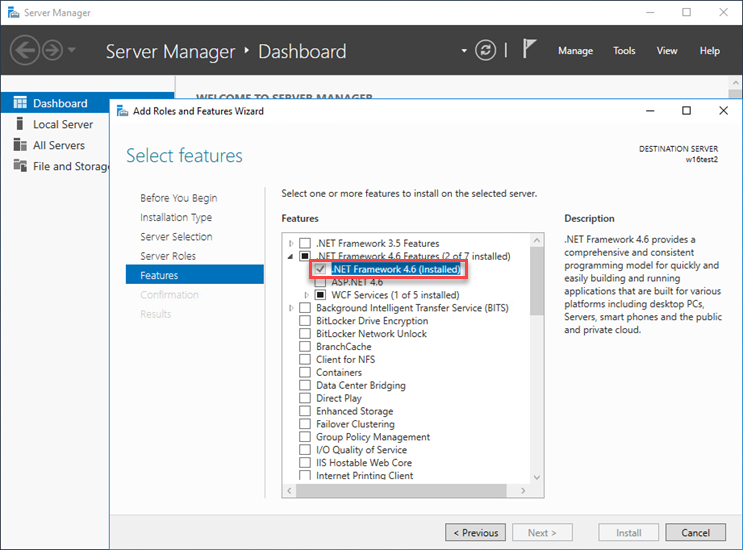
Installation
Pour installer le composant ESET PROTECT Server sous Windows, procédez comme suit :
Veillez à remplir toutes les conditions préalables requises pour l’installation répertoriées ci-dessus. |
1.Accédez à la section de téléchargement d'ESET PROTECT pour télécharger un programme d'installation autonome pour ce composant ESET PROTECT. (server_x64.msi).
2.Exécutez le programme d'installation d'ESET PROTECT Server et acceptez les termes du CLUF si vous êtes d'accord avec ces derniers.
3.Décochez la case en regard de l'option Participer au programme d'amélioration du produit si vous n'acceptez pas d'envoyer des rapports de défaillance et des données de télémétrie anonymes à ESET (version et type de système d'exploitation, version du produit ESET et autres informations spécifiques au produit). Si la case reste cochée, les rapports de défaillance et les données de télémétrie seront envoyés à ESET.
4.Ne cochez pas la case située en regard de Il s'agit d'une installation de cluster et cliquez sur Suivant. S’agit-il d’une installation de cluster ?
5.Sélectionnez un compte d'utilisateur du service. Ce compte est utilisé pour exécuter le service ESET PROTECT Server. Les options disponibles sont les suivantes :
•Compte de service réseau : sélectionnez cette option si vous n’utilisez pas de domaine.
•Compte personnalisé : fournissez les informations d'identification de l'utilisateur de domaine : DOMAINE\NOM D'UTILISATEUR et mot de passe.
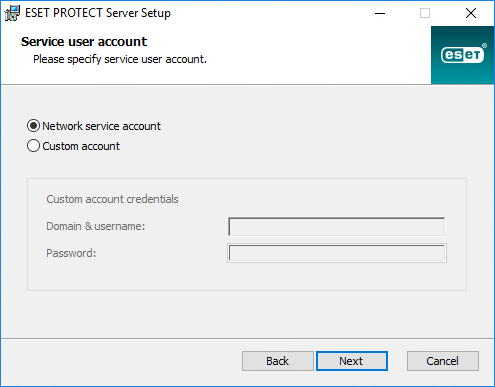
6.Connectez-vous à une base de données. Toutes les données y sont stockées (mot de passe ESET PROTECT Web Console, journaux des ordinateurs clients, etc.) :
•Base de données : MySQL Server/MS SQL Server/MS SQL Server via l’authentification Windows
•Pilote ODBC : pilote MySQL ODBC 5.1/pilote Unicode MySQL ODBC 5.2/pilote Unicode MySQL ODBC 5.3/pilote Unicode MySQL ODBC 8.0/SQL Server/client natif SQL Server 10.0/pilote ODBC 11 pour SQL Server/pilote ODBC 13 pour SQL Server/pilote ODBC 17 pour SQL Server Server/pilote ODBC 18 pour SQL Server
•Nom de la base de données : Il est recommandé d'utiliser le nom prédéfini ou de le changer si nécessaire.
•Nom de l’hôte : nom d'hôte ou adresse IP du serveur de base de données
•Port : utilisé pour les connexions au serveur de base de données
•Nom d'utilisateur/Mot de passe du compte d'administrateur de base de données
• Utiliser une instance nommée : si vous avez recours à une base de données MS SQL, vous pouvez cocher la case Utiliser une instance nommée pour utiliser une instance de base de données personnalisée. Vous pouvez la définir dans le champ Nom d’hôte sous la forme NOM_HÔTE\INSTANCE_BdD (par exemple 192.168.0.10\ESMC7SQL). Pour une base de données en cluster, utilisez uniquement le nom du cluster. Si cette option est sélectionnée, vous ne pouvez pas modifier le port de connexion de la base de données. Le système utilise les ports par défaut définis par Microsoft. Pour connecter ESET PROTECT Server à la base de données MS SQL installée dans un cluster de basculement, saisissez le nom du cluster dans le champ Nom d’hôte.
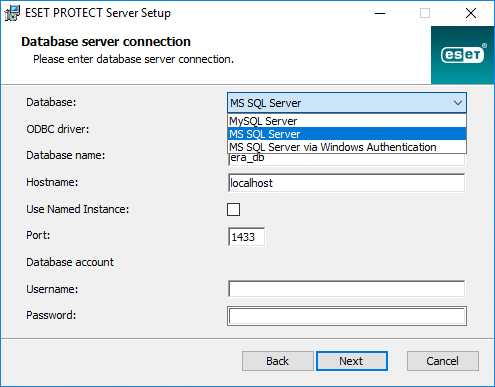
ESET PROTECT Server stocke des blobs de données volumineux dans la base de données. Pour qu'ESET PROTECT s'exécute correctement, il est donc nécessaire de configurer MySQL pour accepter des paquets de grande taille. |
Cette étape vérifie la connexion à la base de données. Si la connexion fonctionne bien, passez à l'étape suivante.
7.Sélectionnez un utilisateur ESET PROTECT ayant accès à la base de données. Vous pouvez utiliser un utilisateur existant. Un utilisateur peut être également automatiquement créé.
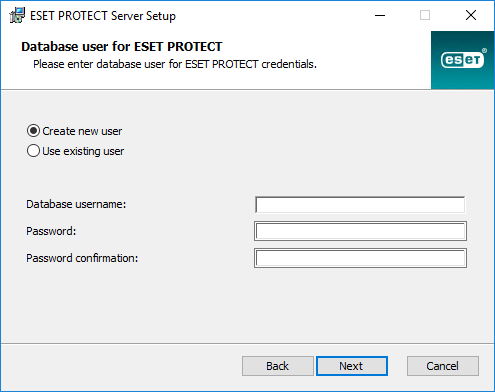
8.Saisissez un mot de passe pour l'accès à la console Web.
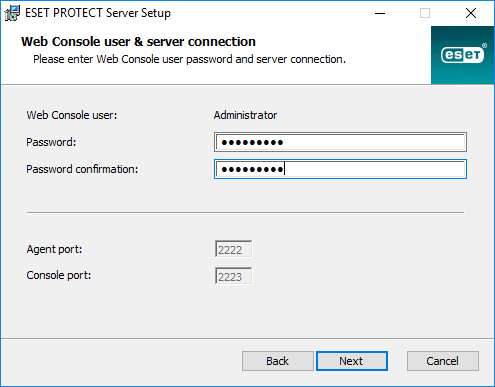
9.ESET PROTECT utilise des certificats pour les communications client-serveur. Sélectionnez l'une des options suivantes :
•Conserver les certificats actuellement utilisés : cette option n’est disponible que si la base de données a déjà été utilisée avec un autre ESET PROTECT Server.
•Charger les certificats du fichier : sélectionnez le certificat du serveur et l’autorité de certification existants.
•Générer de nouveaux certificats : le programme d’installation génère de nouveaux certificats.
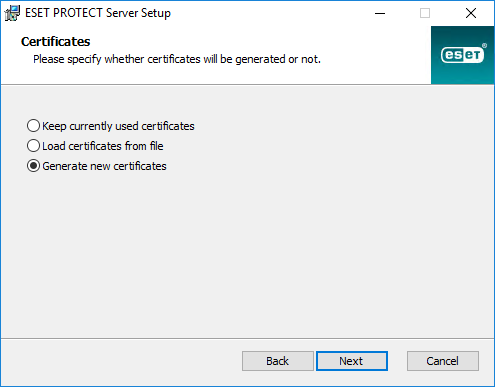
10. Suivez cette étape si vous avez sélectionné l’option Générer de nouveaux certificats à l’étape précédente.
a)Indiquez des informations supplémentaires sur les certificats (facultatif). Si vous saisissez le Mot de passe de l’autorité, veillez à le mémoriser.
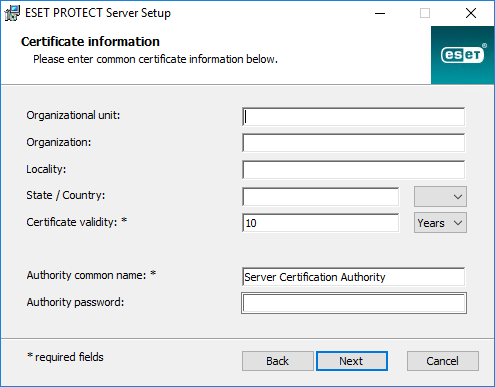
b)Dans le champ Certificat du serveur, saisissez le Nom d’hôte du serveur et le Mot de passe du certificat (facultatif).
Le nom d’hôte du serveur du certificat de serveur ne doit pas contenir les mots-clés suivants : server, proxy et agent. |
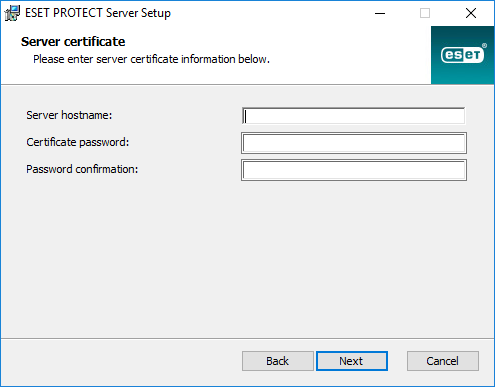
c)Dans le champ Mot de passe du certificat homologue , saisissez le mot de passe pour les certificats homologues de l’agent et du proxy.
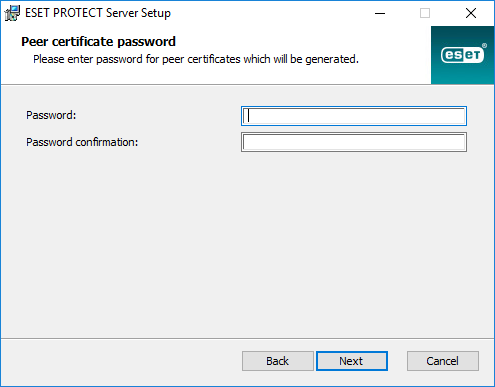
11. La configuration peut effectuer une tâche Synchronisation des groupes statiques initiale. Sélectionnez la méthode (Ne pas synchroniser, Synchroniser avec Réseau Windows ou Synchroniser avec Active Directory), puis cliquez sur Suivant.
12. Saisissez une clé de licence valide ou sélectionnez Activer ultérieurement.
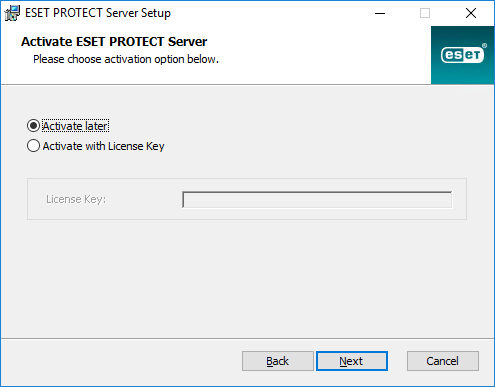
13. Validez le dossier d'installation pour le serveur ou modifiez-le, puis cliquez sur Suivant.
14. Cliquez sur Installer pour installer le serveur ESET PROTECT
Une fois que vous avez terminé l'installation d'ESET PROTECT Server, vous pouvez installer ESET Management Agent sur le même ordinateur (facultatif) pour gérer le serveur de la même manière qu'un ordinateur client. |
